欢迎使用Small PDF转换成WORD转换器,这里为您提供SmallPDF转换器最新资讯以及SmallPDF转换器 相关基础教程、使用技巧、软件相关知识、软件激活、升级及常见问题等帮助。
发布时间:2019-01-27 12:03:47
在平时工作中我们或许经常会面临excel怎么转成pdf格式这种文件格式的处理,为什么要把excel转换成pdf文件呢?主要是因为pdf文件是不能直接进行修改的,所以最好的excel文件用pdf格式进行保护起来,效果是很好的。大家可以直接运用smallpdf转换器,将多个excel文件进行精准快速识别后进行整合转换成pdf还可以进行批量进行转换。
进入smallpdf软件界面直接【添加文件】选择需要转换成PDF的excel文件即可。可以批量添加多份excel文件进行转换,添加整个excel文件夹然后统一进行转换处理,效果棒棒的。
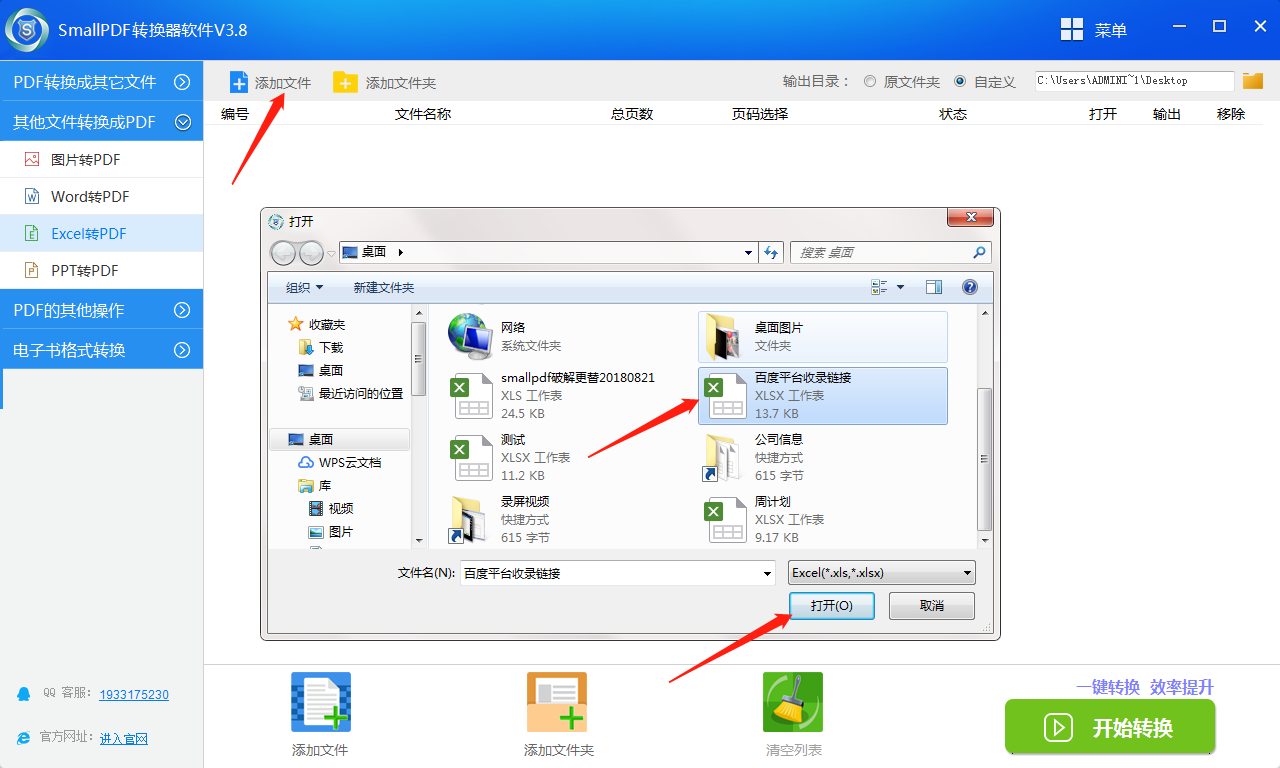
点击在转换软件的【输出目录】,选择转换后的PDF文件存放位置。输出目录可以选择原文件夹与自定义。
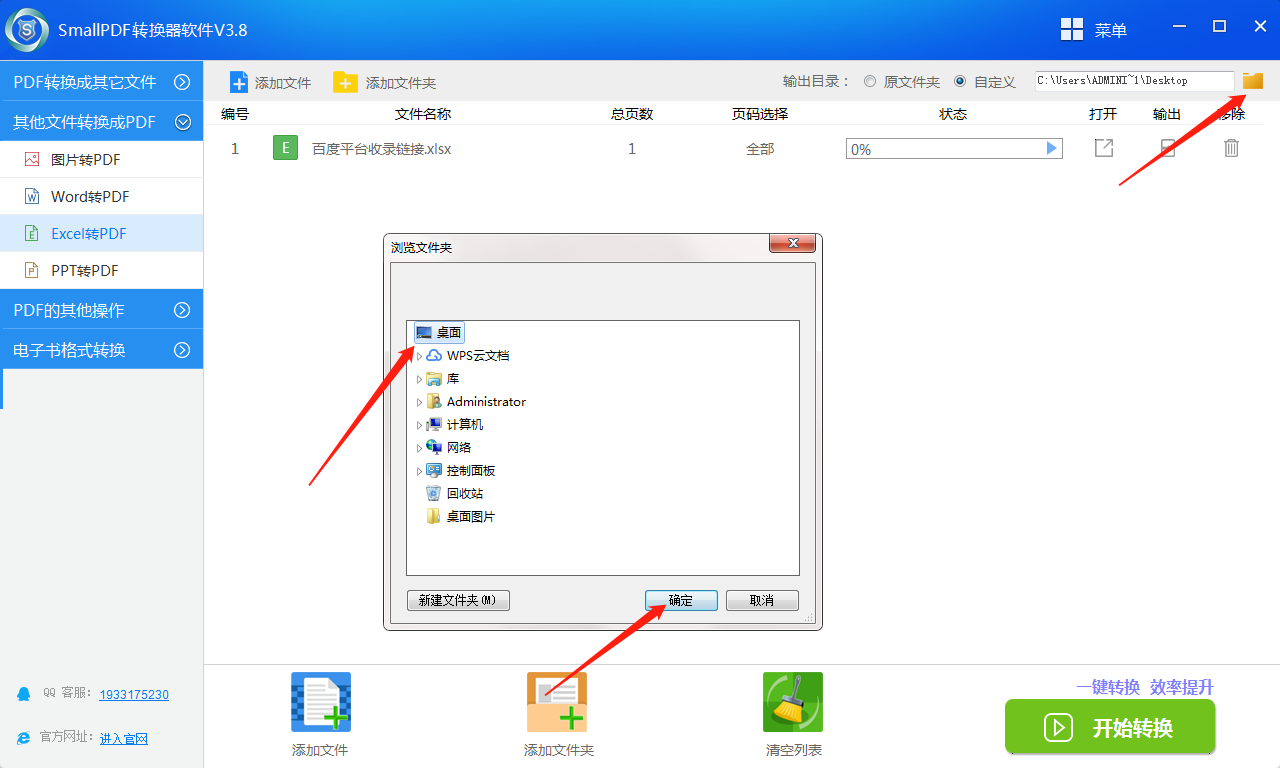
点击PDF转换器的【开始转换】,即可进入快速转化,等待数秒,即可完成。可以针对不同的页码进行转换处理。转换完成后,点击【输出】即可查看到excel转成PDF后的文件的保存位置。
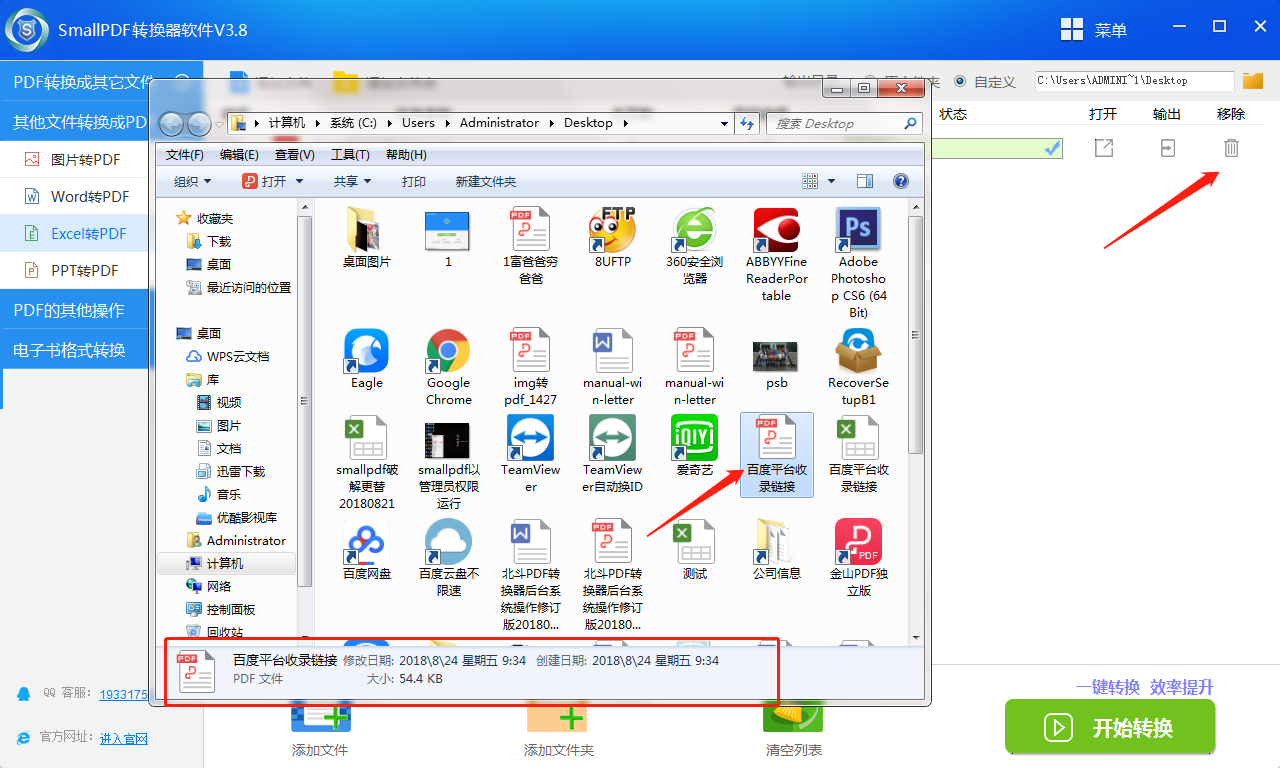
转换后的PDF文件,可以看到.PDF后缀。效果无损画质,100%还原度。
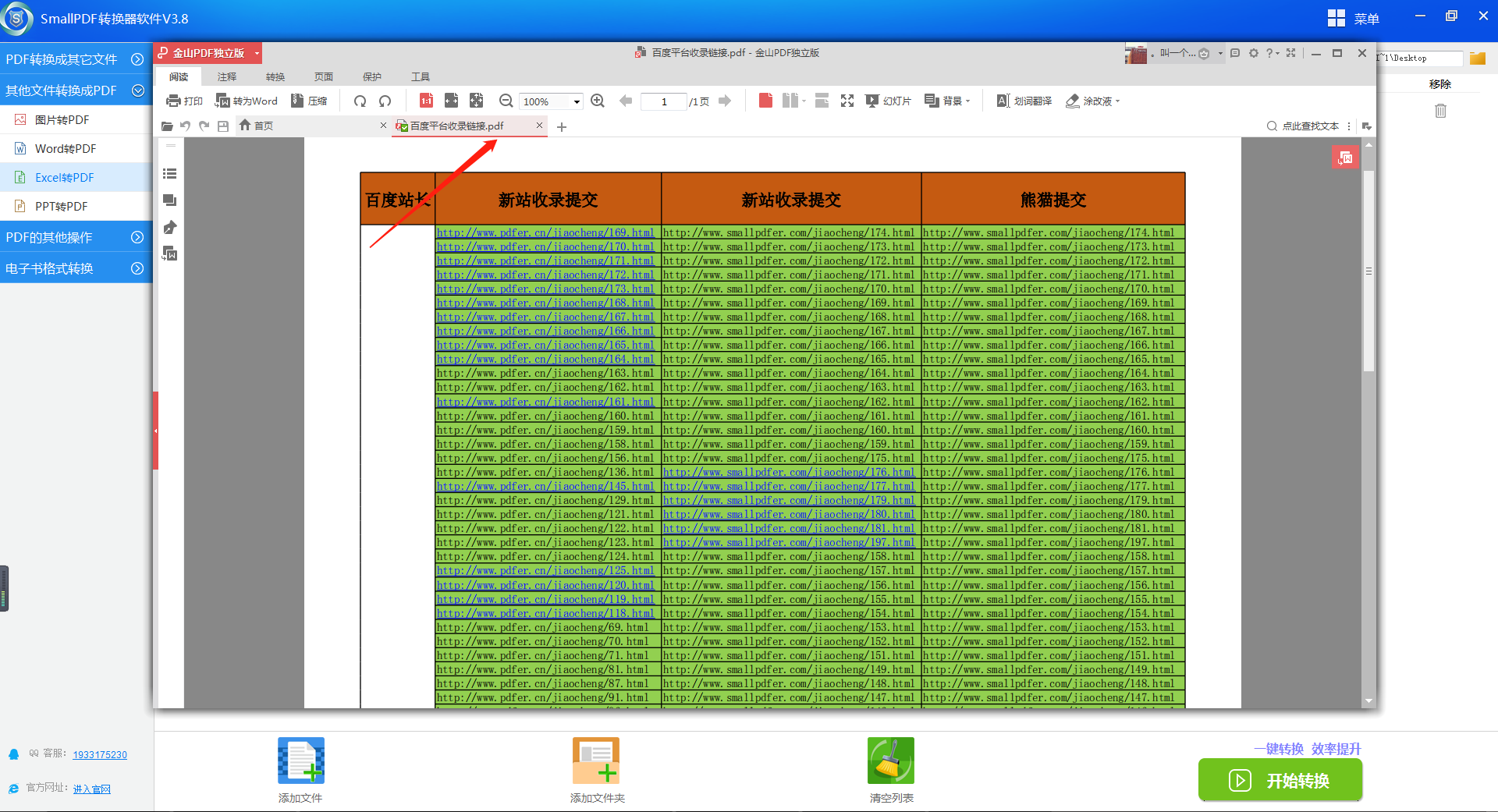
在延伸阅读中,我们运用V3.6版本的PDF转换器对pdf中的图片进行获取的详细教程,需要的可以点击前往。
延生阅读:运用PDF转换软件怎样将获取PDF中图片
为了更好的适应时代,生活工作中的一些格式转换小知识少不了,想要处理更多PDF格式的转换,您可以前往smallpdf下载。